Leçon 4 : Comment protéger votre contenu avec les règles MemberPress
Nous avons parcouru le contenu protégé dans la leçon 1. Mais il est maintenant temps de se plonger dans la manière de être payé pour le contenu que vous créez.
Dans cette vidéo...
Découvrez la magie qui se cache derrière monétisation votre site d'adhésion WordPress avec MemberPress Règles. À titre d'exemple, nous allons montrer comment protéger les articles de blog en fonction des catégories.
Comment protéger le contenu avec les règles MemberPress
Étape 1 : Allez dans MemberPress > Rules > et cliquez sur le bouton "Add New".
Étape 2 : Configurer la règle de contenu protégé
C'est ce qui permet à la règle d'identifier votre contenu premium. Voici une liste des moyens par lesquels MemberPress vous permet de protéger votre contenu :
- Un seul poste. Cela vous permet de protéger un message individuel.
- Catégories. Cela vous permet de protéger tous les articles auxquels une certaine catégorie a été attribuée. L'utilisation de catégories dans WordPress est un excellent moyen d'organiser le contenu de vos adhésions.
- Tags. Cela vous permet de protéger tout article qui a été étiqueté avec une balise spécifique. Cette règle est similaire à celle des catégories, mais elle utilise les balises de WordPress.
- Tous les articles. Cela vous permet de protéger tous les articles de votre site en même temps. Veillez à utiliser cette option avec prudence, car elle peut entrer en conflit avec d'autres règles que vous avez peut-être déjà définies, telles que "Un seul article", "Les articles classés par catégorie" ou "Les articles marqués".
- Une seule page. Cela vous permet de protéger une page individuelle.
- Pages des enfants. Cela vous permet de protéger toutes les pages enfants de la page sélectionnée. Une page enfant dans WordPress est une page à laquelle vous attribuez une valeur Parent lors de la création/modification de la page.
- Toutes les pages. Cela vous permet de protéger toutes les pages à la fois. Veillez également à utiliser cette option avec prudence, car elle peut entrer en conflit avec d'autres règles que vous avez peut-être déjà définies, telles que Pages enfants de et Une seule page.
- Partiel. Sélectionnez cette option si vous envisagez d'utiliser cette règle uniquement pour masquer un contenu partiel à l'aide d'un shortcode ou d'un extrait de code PHP (voir ici).
- URL personnalisée. Permet de protéger les fichiers et les pages par l'URL. C'est ce type de règle que vous utiliserez pour protéger les fichiers autonomes tels que les PDF. Lisez cette page pour plus d'informations sur protection des fichiers.
- Type d'article personnalisé. yTous les types de messages personnalisés que vous avez créés apparaîtront dans le menu déroulant lors de la sélection du type de règle. Vous aurez la possibilité de protéger n'importe lequel des types de posts personnalisés sur la base de tous les types de posts personnalisés ou d'un seul post personnalisé pour celui que vous avez sélectionné.
Étape 3 : Sous Conditions d'accèsLe contenu de la page d'accueil de l'application, spécifie le(s) niveau(x) d'adhésion qui doit(vent) être autorisé(s) à consulter ce contenu.
Il se peut que vous souhaitiez restreindre l'accès à certaines pages ou à certains messages à des membres spécifiques. Par exemple, si vous gérez un site web qui propose des cours en ligne, vous pouvez limiter l'accès à certains supports de cours aux seuls membres payants.
Avec les règles MemberPress, vous pouvez créer un niveau d'adhésion pour les membres payants et attribuer les supports de cours à accès restreint à ce niveau d'adhésion. Ainsi, seuls les membres payants peuvent accéder aux supports de cours.
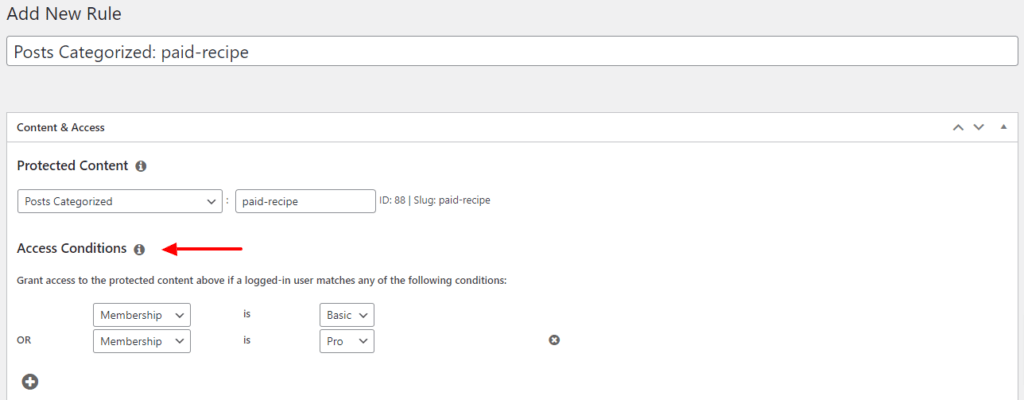
Pour un aperçu plus approfondi des règles MemberPress, regardez notre vidéo plus complète ci-dessous :
Ressources + lectures connexes
- Lire >> Comment utiliser les règles de protection du contenu de MemberPress
- Doc. de soutien : Aperçu des règles
- Doc. de soutien : Gestion des accès non autorisés
- Doc. de soutien : Utilisation de la redirection non autorisée
- Doc. de soutien : Protection d'un contenu partiel
Comment diffuser un contenu protégé
Après avoir protégé votre contenu, la dernière chose à faire est de mettre l'ensemble de votre collection à la disposition de vos membres en une seule fois.
Imaginez qu'un membre reçoive tout ce dont il a besoin au cours du premier mois, pourquoi paieraient-ils pour une deuxième ?
Un moyen simple d'éviter cette situation sur votre site est de mettre en place des le contenu s'égoutte.
La diffusion de contenu sur une période prolongée présente un certain nombre d'avantages, mais surtout, elle crée un sentiment de "ne pas manquer" qui incite les lecteurs à revenir pour en savoir plus.
Par exemple, supposons que vous ayez 12 podcasts protégés. Plutôt que de laisser les membres se délecter des 12 émissions, puis d'abandonner avant le cycle de facturation du mois suivant, vous pouvez activer l'écoulement du contenu afin que les membres n'aient accès qu'à un seul épisode par semaine.
Pour en savoir plus sur le goutte-à-goutte, consultez la vidéo ci-dessous :
